win7中误删的文件如何恢复?win7文件恢复的方法有哪些?
时间:2017-07-04 来源:互联网 浏览量:
今天给大家带来win7中误删的文件如何恢复?win7文件恢复的方法有哪些?,让您轻松解决问题。
一个手误把不该删改的文件删改了?感觉痛心疾首?不用担心!不巧刚又清空了回收站?同样也不用担心!Windows 7的系统保护设置可以帮您轻松解决。只要做好适当的设置,没有找回不了文件!
以图片文章为例,不小心手一抖,删掉了两个图片文件,并且回收站也被清空了。怎么恢复还原那两个文件呢?
具体操作如下:
1.首先找到E盘“测试”文件夹,右键单击鼠标, 选择“属性”,如图:

2.打开“以前的版本”选项卡,选择合适的还原点(假如有多个的话),按“还原”。
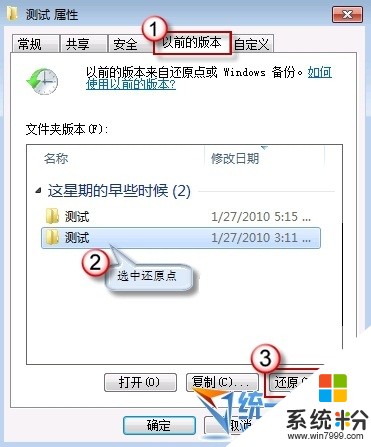
3.系统会跳出确认窗口,按“还原”继续;

4.最后,成功还原,一路按“确定” 退出。

5.假如文件夹中有多项内容,而您只想恢复其中之一,可以这么做:在“以前的版本”选项卡上,选好合适的还原点后,按“打开”;
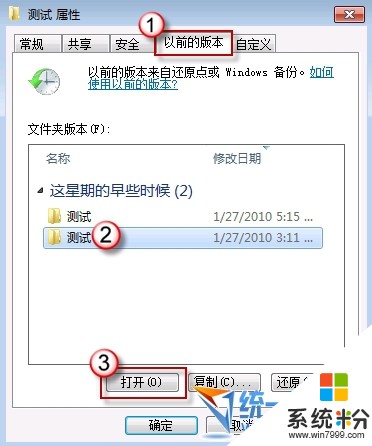
6.然后选中目标文件,右键鼠标“复制”;

7.最后,在目标地点右键“粘贴”出来即可。同样的,对于其他的文件夹,甚至是系统盘,都可以用上述方法来还原。不知您发现没有,还原成功与否的要害,在于还原点的创建。 假如没有还原点,那其它一切也都无从谈起。创建还原点的第一步,是要打开“系统保护”。在“开始”菜单上,右键鼠标单击“计算机”,选择“属性”。
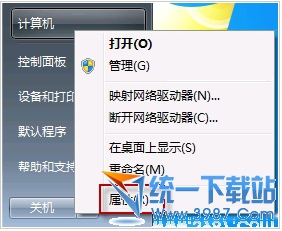
在左侧控制面板主页上选择“系统保护”。
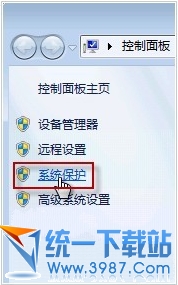
接着,选择还原对象。在保护设置栏中,选择要创建还原点的驱动器(例如,这里我们选择C盘),按“配置”。

选择合适的还原设置(假如非系统盘,选择“仅还原以前版本的文件”即可),磁盘空间大小,然后依次按“应用”,“确定”退出。

最后,再为还原点设个标识。按" 创建",在还原点创建框内输入名称,可以是创建时间,也可以是其它您喜欢的内容,反正尽可自**You发挥啦。完成后,再按“创建”。
大功告成,还原点成功建立。
有了系统还原点,就等于是给您的文件资料的找了一个保镖,让人放心不少。不过,这也并非一劳永逸,您需要经常更新还原点,将来还原时,才不会失望哦!
注意事项:若还原成以前的版本,在还原点之后对文件所作的修改都将丢失。因此,假如必要,还原前应做好保存。
以上就是win7中误删的文件如何恢复?win7文件恢复的方法有哪些?教程,希望本文中能帮您解决问题。
相关教程
- ·win7电脑误删的文件如何恢复 win7电脑误删的文件恢复的方法有哪些
- ·win7电脑文件删除了如何恢复,文件恢复软件 win7电脑文件删除了恢复的方法有哪些,文件恢复软件
- ·找回丢失文件win7误删文件恢复方法有哪些 如何找回丢失文件win7误删文件恢复
- ·文件删除了如何恢复? win7删除文件恢复的方法有哪些?
- ·Win7系统怎么恢复误删文件 Win7系统恢复误删文件的方法
- ·电脑公司Win7系统中如何恢复已删除掉的U盘文件 电脑公司Win7系统中恢复已删除掉的U盘文件的方法有哪些
- ·win7系统电脑开机黑屏 Windows7开机黑屏怎么办
- ·win7系统无线网卡搜索不到无线网络 Win7电脑无线信号消失怎么办
- ·win7原版密钥 win7正版永久激活密钥激活步骤
- ·win7屏幕密码 Win7设置开机锁屏密码的方法
Win7系统教程推荐
- 1 win7原版密钥 win7正版永久激活密钥激活步骤
- 2 win7屏幕密码 Win7设置开机锁屏密码的方法
- 3 win7 文件共享设置 Win7如何局域网共享文件
- 4鼠标左键变右键右键无法使用window7怎么办 鼠标左键变右键解决方法
- 5win7电脑前置耳机没声音怎么设置 win7前面板耳机没声音处理方法
- 6win7如何建立共享文件 Win7如何共享文件到其他设备
- 7win7屏幕录制快捷键 Win7自带的屏幕录制功能怎么使用
- 8w7系统搜索不到蓝牙设备 电脑蓝牙搜索不到其他设备
- 9电脑桌面上没有我的电脑图标怎么办 win7桌面图标不见了怎么恢复
- 10win7怎么调出wifi连接 Win7连接WiFi失败怎么办
Win7系统热门教程
- 1 win7 64位旗舰版IE老是弹出ocget.dll安全提示怎么办? win7 64位旗舰版IE老是弹出ocget.dll安全提示如何解决?
- 2 win7系统CRT显示器闪屏该如何处理。 解决win7系统CRT显示器闪屏问题的方法。
- 3 win7如何查找文件|win7文件快速查看方法
- 4win7系统网页打开速度很慢,win7系统网页打开加速的方法
- 5探索Win7系统下刻录机的奥秘
- 6win7旗舰版窗口颜色怎么调整,win7电脑窗口颜色设置方法
- 7win7系统创建家庭组提示媒体流未启用怎么办
- 8修复Win7旗舰版系统显示器无信号故障的方法 Win7旗舰版系统显示器无信号故障该如何解决
- 9win7 64位旗舰版下载电脑更换鼠标指针并调整大小 win7 64位旗舰版下载电脑怎么更换鼠标指针并调整大小
- 10请问Win7系统注销声音文件损坏无法关机怎么办 为什么Win7系统注销声音文件损坏无法关机
最新Win7教程
- 1 win7系统电脑开机黑屏 Windows7开机黑屏怎么办
- 2 win7系统无线网卡搜索不到无线网络 Win7电脑无线信号消失怎么办
- 3 win7原版密钥 win7正版永久激活密钥激活步骤
- 4win7屏幕密码 Win7设置开机锁屏密码的方法
- 5win7怎么硬盘分区 win7系统下如何对硬盘进行分区划分
- 6win7 文件共享设置 Win7如何局域网共享文件
- 7鼠标左键变右键右键无法使用window7怎么办 鼠标左键变右键解决方法
- 8windows7加密绿色 Windows7如何取消加密文件的绿色图标显示
- 9windows7操作特点 Windows 7的特点有哪些
- 10win7桌面东西都没有了 桌面文件丢失了怎么办
